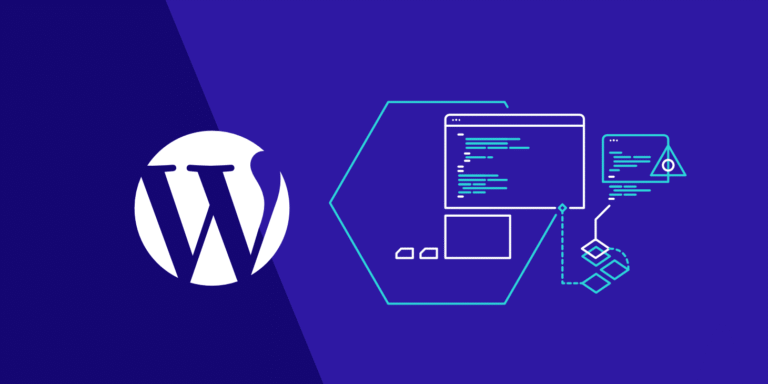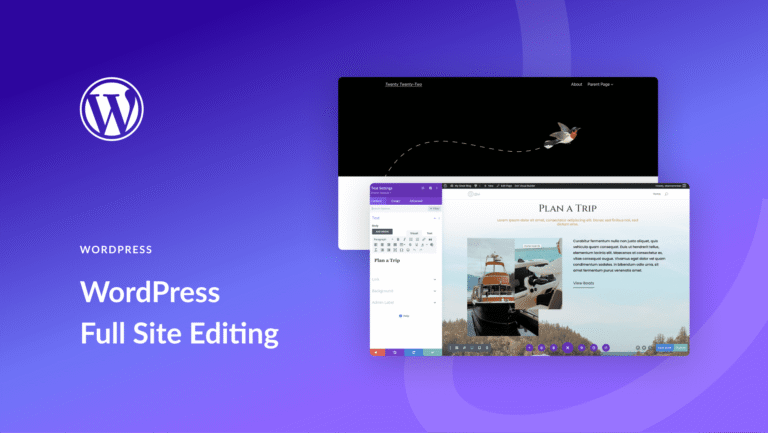▍虚拟机环境配置全流程
打开VirtualBox官网下载最新版安装包,双击安装时保持默认选项。重点勾选”创建桌面快捷方式”和”注册文件关联”两个选项,完成后在全局设定里将默认虚拟电脑位置改为D盘(避免占用C盘空间)。新建虚拟机时选择Linux系统类型,版本选Ubuntu(64-bit),内存分配 4GB起步,硬盘空间至少20GB动态分配。
| 配置项 | 推荐参数 | 最低要求 |
|---|---|---|
| 处理器核心 | 2核 | 1核 |
| 内存分配 | 4GB | 2GB |
| 存储空间 | 40GB | 20GB |
▍PHPStudy环境搭建技巧
在虚拟机桌面新建”WebServer”文件夹,下载PHPStudy v8.1版压缩包解压到该目录。运行phpstudy_pro.exe时注意关闭Windows Defender实时防护,安装路径 保持默认。服务组件选择时勾选Apache 2.4.39 + MySQL 5.7.26 + PHP 7.3.4的组合,这三个版本与WordPress 6.3兼容性最佳。
启动环境后要做三件事:
▍WordPress安装实战步骤
下载中文版WordPress安装包解压到phpstudy_pro/WWW目录,访问localhost/wp-admin进入安装界面。数据库名称填之前创建的wp_db,用户名root密码root(默认配置)。遇到”无法写入wp-config.php”错误时,手动复制wp-config-sample.php文件并重命名,用记事本修改数据库配置信息。
安装完成后必做的四件事:
|更多精彩内容请访问https://www.2090ai.com|

▍网站外网访问配置指南
在路由器管理界面设置DMZ主机指向虚拟机IP,申请免费二级域名(如freenom提供的.tk域名)。修改phpstudy的Apache配置文件,将ServerName改为你的域名,同时修改hosts文件添加域名解析记录。测试外网访问时, 先用手机4G网络测试,确保NAT转发生效。
常见问题排查三板斧:
遇到403错误别慌张,这多半是服务器没权限读取你的网站文件。先打开phpstudy找到对应的网站管理界面,右键点击弹出菜单里有个”修改目录权限”的选项,直接把数值调成755就能解决大部分问题。这个数字组合代表所有者能读/写/执行,其他用户只能读和执行,刚好满足WordPress运行需求。要是你在Linux系统里折腾,记得打开终端输入chmod -R 755 /wwwroot,末尾这个-R参数很重要,能把整个网站目录下的子文件夹权限都改到位。
有时候改了权限还是不行,那得检查下具体文件权限。特别是wp-admin和wp-includes这些核心目录,还有根目录的index.php文件,它们的权限必须保持644-755之间。遇到过有人上传主题时弹出403,结果发现是wp-content/uploads目录没开放写入权限,这时候不仅要改755,还得用chown -R www-data:www-data 目录路径把文件夹所属用户改成Web服务账户,双重保险才稳妥。
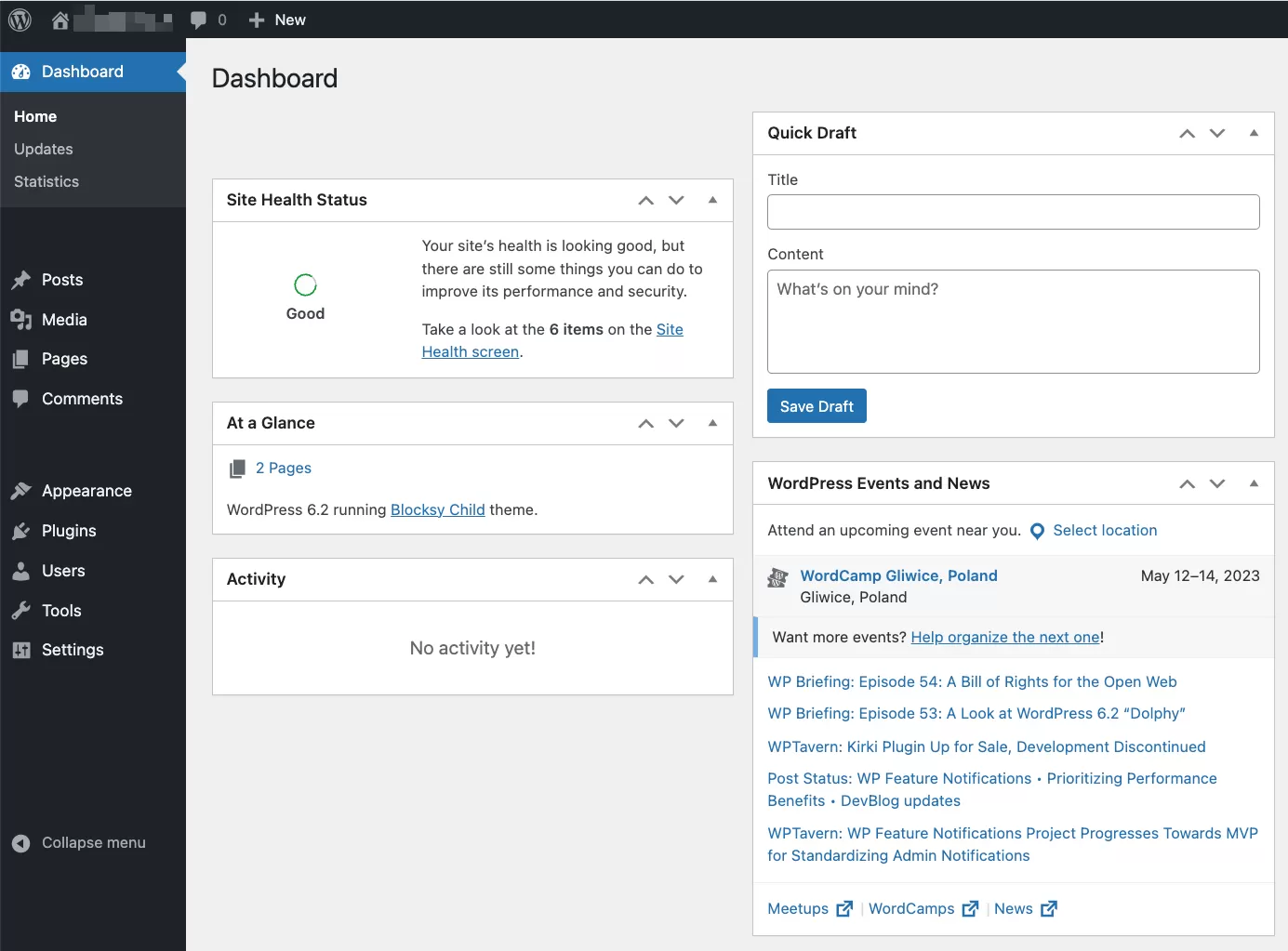
虚拟机安装WordPress需要多大硬盘空间?
根据配置要求,推荐分配40GB动态存储空间(最低20GB)。实际使用中WordPress核心文件约200MB,但需预留主题/插件安装及数据库增长空间, 保持10-15GB可用空间余量。
为什么访问网站出现403 Forbidden错误?
通常由目录权限设置不当引起。在phpstudy中右键点击对应网站选择”管理”→”修改目录权限”,将权限值改为755。若使用Linux虚拟机,还需在终端执行chmod -R 755 /wwwroot命令。
MySQL连接失败如何快速排查?
先检查phpstudy主界面是否显示MySQL绿灯运行状态。确认数据库名称、用户名密码与wp-config.php完全一致(注意大小写),可通过phpMyAdmin尝试登录验证。若仍失败,在MySQL设置中重置root密码为”root”后重启服务。
外网访问延迟高怎么优化?
在路由器开启UPnP功能并设置QoS优先保障虚拟机IP流量。WordPress后台安装WP Super Cache插件开启静态缓存,同时在wp-config.php添加define(‘WP_MEMORY_LIMIT’, ‘256M’)提升内存限制。
能否使用其他PHP版本搭建环境?
PHP 7.3-8.0版本均可运行WordPress 6.x,但需注意组件兼容性。若使用PHP 8.x,需同步安装Apache 2.4.48+和MySQL 8.0.26+,同时禁用部分不兼容插件(如部分老版本SEO插件)。
本文标题:虚拟机WordPress建站教程!零基础小白30分钟轻松上手
网址:https://www.2090ai.com/2025/05/08/tutorial/49226.html
本站所有文章由wordpress极光ai post插件通过chatgpt写作修改后发布,并不代表本站的观点;如果无意间侵犯了你的权益,请联系我们进行删除处理。
如需转载,请务必注明文章来源和链接,谢谢您的支持与鼓励!